当前位置 鱼摆摆网 > 教程 > 美工设计 >
ps积木效果怎么做(打造拼搭积木组合教程步骤)
作者:六小灵童网店美工 2021-01-15 14:33图像特色体现需要多元素来组合,文章利用自己建立模块来体现出,拼搭积木效果,适合于抽像应用范围。

【步骤一】
1、菜单【文件----新建,100X100像素页面】,快捷键Ctrl+N,如图下:

【步骤二】
1、Shift+Ctrl+N新建图层;
2、前景色选择“灰色” Alt+Del填充颜色,如图下:

【步骤三】
1、添加图层样式“fx”【斜面和浮雕】,如图下:

【步骤四】
1、斜面和浮雕,调节出立体模块感,如图下:

【步骤五】
1、使用“椭圆工具”页面画出椭圆范围,如图下:

【步骤六】
1、添加图层样式“fx”【斜面和浮雕】,一样调节出立体效果,如图下:

【步骤七】
1、菜单【编辑】---定义图案,如图下:

【步骤八】
1、菜单【文件----打开,图像】
2、Ctrl+J复制层,如图下:

【步骤九】
1、菜单【滤镜---像素化---马赛克】“50方形”,如图下:

【步骤十】
1、Shift+Ctrl+N新建层,Alt+Del填充随意颜色,如图下:

【步骤十一】
1、添加,图层样式“fx”图案叠加【选择制作,定义的图案,不透明度20%,缩放50%与图像马赛克一致】,如图下:

【步骤十二】
1、层面板左上角,混合模式“柔光”,如图下:

【步骤十三】
1、选择“图层1”降低不透明度,30%,如图下:

你get到了吗?有空多多练习哦!
知识与技能之间的一个重大区别在于:知识可能看了或听了就会;而技能只有经过大量的练习,才能真正拥有。

[ 标签:零基础学PS ]
相关文章
 淘宝创业一对一孵化,合同保底年赚10万以上!
淘宝创业一对一孵化,合同保底年赚10万以上! 怎样经营服装店的技巧(服装店的营销策略和方法)
怎样经营服装店的技巧(服装店的营销策略和方法) PS冰块加入水果草莓教程(创意冰果组合技巧效果)
PS冰块加入水果草莓教程(创意冰果组合技巧效果) ps心形图片制作教程(制作立体感心形艺术图形)
ps心形图片制作教程(制作立体感心形艺术图形)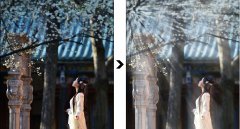 零基础PS技能丁达尔光线制作效果
零基础PS技能丁达尔光线制作效果 ps褶皱怎么修平整(零基础PS去除褶皱小技巧)
ps褶皱怎么修平整(零基础PS去除褶皱小技巧) PS影像投影怎么弄(制作咖啡色影像投影)
PS影像投影怎么弄(制作咖啡色影像投影) PS车轮转动效果怎么做(零基础学会PS车轮旋转效果)
PS车轮转动效果怎么做(零基础学会PS车轮旋转效果) 零基础PS学会简单快速修改文字小技巧
零基础PS学会简单快速修改文字小技巧 ps光线效果怎么做(快速学会用PS制作光线效果)
ps光线效果怎么做(快速学会用PS制作光线效果) ps花纹图案怎么做(零基础PS自制花瓶图案花纹)
ps花纹图案怎么做(零基础PS自制花瓶图案花纹) PS花瓣效果怎么做(创意螺旋花瓣效果)
PS花瓣效果怎么做(创意螺旋花瓣效果) PS制作马赛克立体晶块效果
PS制作马赛克立体晶块效果 ps玉手镯怎么制作过程(打造仿真玉手镯效果)
ps玉手镯怎么制作过程(打造仿真玉手镯效果)
- 全部评论(0)

说点什么吧

